Како отказати наруџбу на Амазону користећи рачунар и мобилни
Мисцелланеа / / April 03, 2023
Ако сте корисник Амазона, можда имате случајеве у којима сте направили грешку или се предомислили након наручивања. Отказивање ан Амазон налог је лако и штеди вам новац, време и фрустрације. У овом чланку ћемо вам показати како да откажете поруџбину на Амазону са рачунара и мобилног телефона.
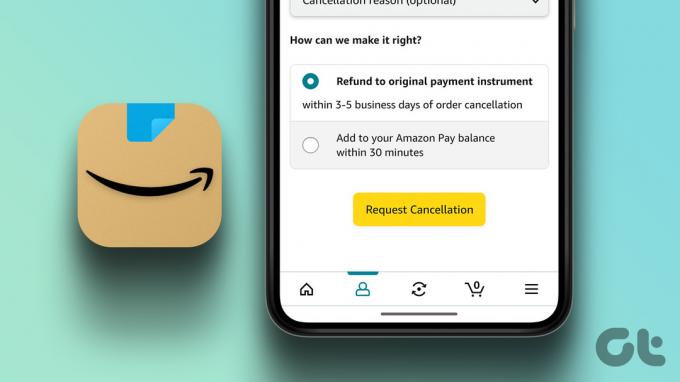
У зависности од ваше демографске категорије, Амазон има различита правила и политике за отказивање поруџбина и обраду повраћаја средстава. Али генерално гледано, отказивање поруџбине је дозвољено пре него што је испоручена. Ако је поруџбина послата, можете одбити испоруку или је вратити пре рока. И што је најважније, повраћаји се обично обрађују у року од 2-4 радна дана. Склонивши то с пута, почнимо са чланком.
Како отказати физичке поруџбине на Амазону Коришћење рачунара
Верзија Амазона за десктоп рачунаре вам омогућава да видите опције укључене у процес из птичје перспективе. Кораци могу изгледати компликовано, али нису. Хајде да вас проведемо кроз кораке.
Корак 1: Идите на Амазон из жељеног претраживача и пријавите се са својим акредитивима.
Иди на Амазон

Корак 2: Кликните на картицу „Поврат и поруџбине“ у горњем десном углу.

Бићете преусмерени на страницу Поруџбине.
Корак 3: Померите се, пронађите поруџбину коју желите да откажете и кликните на дугме Откажи ставке.
Белешка: Ако не видите дугме Откажи ставке, велике су шансе да је ваш артикал већ послат, а једини начин да откажете је да вратите или разговарате са тимом за корисничку подршку Амазон.

Корак 4: У оквиру „Да ли сте сигурни да желите да откажете ову поруџбину?“, изаберите разлог за отказивање из падајућег менија.

Корак 5: Сада кликните на „Откажи изабране ставке у овом редоследу.“

Ето га. Ваша поруџбина је отказана. Добићете емаил од Амазона који то потврђује. Наставите да читате ако не можете да приступите свом рачунару и желите да откажете користећи Амазон Мобиле апликацију.
Како отказати поруџбине у апликацији Амазон за Андроид или иОС
Цео процес отказивања поруџбине из Амазон апликације је побољшан и поједностављен. Хајде да вам покажемо како.
Корак 1: Отворите апликацију Амазон и идите на картицу Ја на дну.

Корак 2: Изаберите опцију Ваше поруџбине.
Корак 3: Изаберите налог који желите да откажете. Одвешће вас до листе поруџбина које сте дали на Амазону.
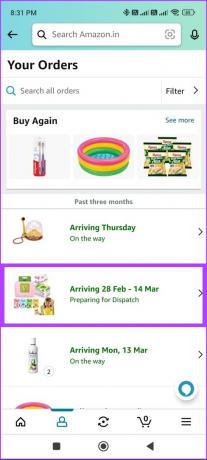
Корак 4: Сада додирните Откажи поруџбину.
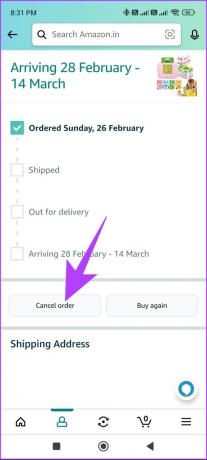
Корак 5: У оквиру Захтевај отказивање изаберите разлог отказивања (опционо) из падајућег менија.
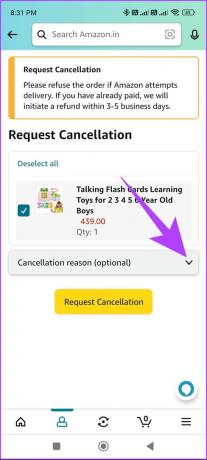
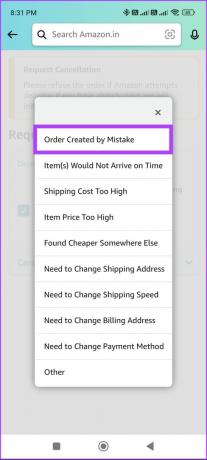
Корак 6: Изаберите Захтевај отказивање.
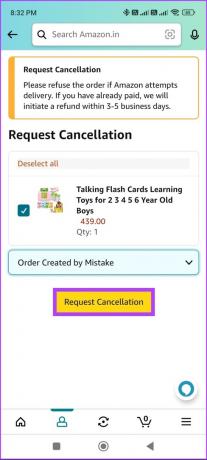
Ето га. Брзо сте отказали своју Амазон поруџбину из мобилне апликације. Ако не желите да откажете физичку поруџбину, али уместо тога желите да откажете дигиталну, наставите са читањем.
Како отказати дигиталне поруџбине на Амазону
Отказивање дигиталне поруџбине је много лакше него отказивање физичке поруџбине. Кораци су исти и за десктоп и за апликацију; међутим, ради лакшег разумевања, поделили смо га на два дела. Почнимо.
На рачунару
Корак 1: Отворите Амазон у жељеном претраживачу.

Корак 2: Пређите мишем преко „Налози и листе“ и изаберите „Чланства и претплате“.
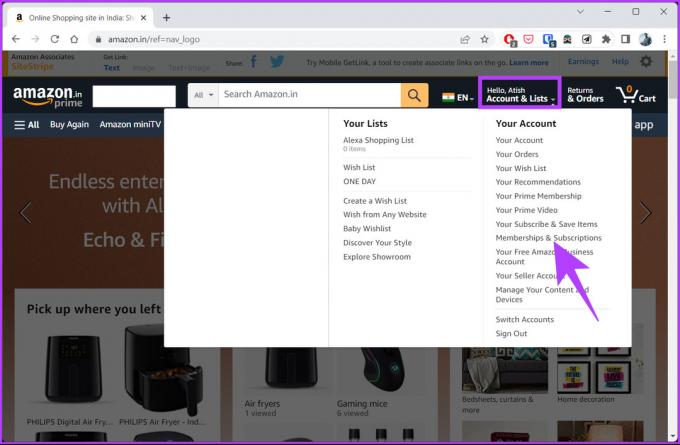
Директно ћете доћи на страницу „Ваша чланства и претплате“. Овде ћете видети листу Амазонових дигиталних производа као што су Приме Видео и Аудибле, користите или се претплатите на.
Корак 3: Изаберите дигиталну поруџбину коју желите да откажете и кликните на дугме Подешавања.
Белешка: За демонстрацију идемо са звучним отказивањем.

Корак 4: На страници Аудибле подешавања, у оквиру „Опције и помоћ за чланство“, кликните на Откажи чланство.
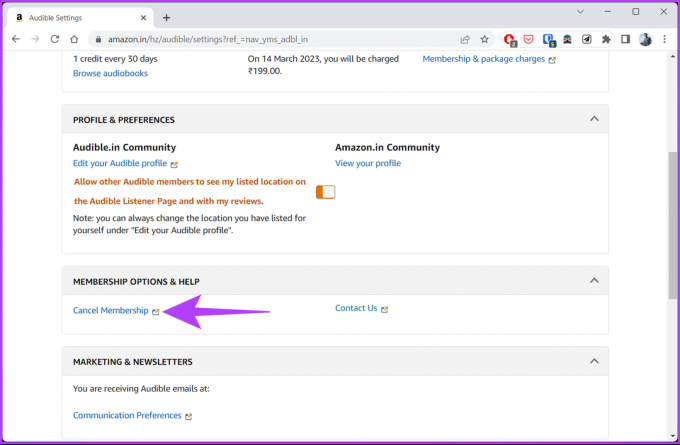
Корак 5: Сада се пријавите на свој дигитални налог да бисте потврдили свој идентитет.
Белешка: У нашем случају, то је Аудибле страница за пријаву.
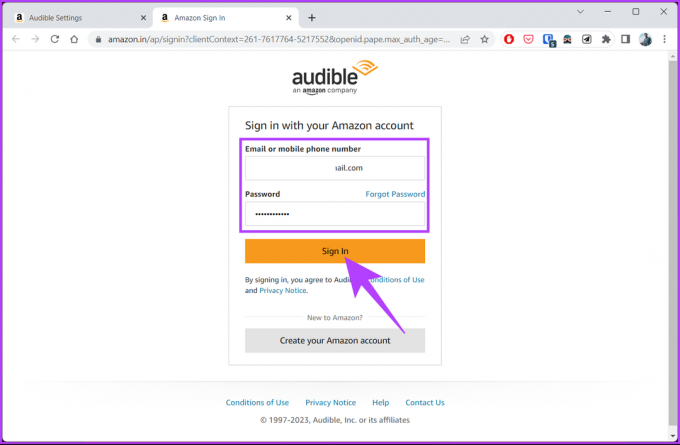
Пратите кораке наведене у Аудибле-у и избришите претплату. Уз то, иуспешно сте отказали своју дигиталну поруџбину на Амазону. Желите да знате како да приступите истим подешавањима на Амазон мобилној апликацији? Наставите са читањем.
На Амазон Мобиле Апп
Корак 1: Отворите апликацију Амазон и идите на картицу Ја са дна.

Корак 2: Идите на опцију облачића Ваш налог.

Корак 3: Померите се надоле и изаберите „Чланства и претплате“. Видећете све своје дигиталне куповине на листи.
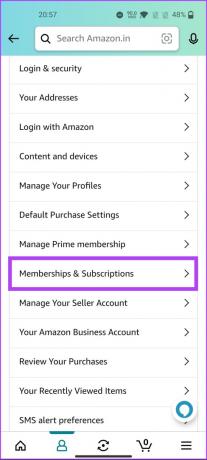
Корак 4: Одаберите дигитални производ који желите да откажете и додирните његова подешавања.
Белешка: За демонстрацију ћемо отказати Аудибле налог.

Корак 5: На екрану Аудибле подешавања, у оквиру „Опције и помоћ за чланство“, кликните на Откажи чланство.
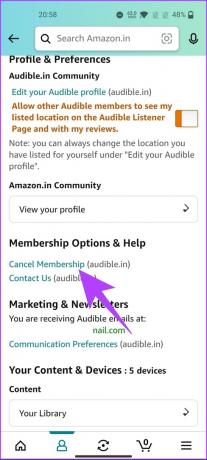
Бићете одведени на страницу за пријаву на Аудибле на вебу. Пратите кораке наведене у Аудибле-у и избришите претплату.
Ето га. Брзо и ефикасно сте отказали своју дигиталну претплату на Амазону. Ако имате било каквих питања, погледајте одељак са честим питањима у наставку.
Често постављана питања о отказивању поруџбина на Амазону
Зависи од околности и политике одређеног продавца и Амазона. Уопштено говорећи, када је артикал послат, купац га не може директно отказати. Међутим, купци могу одбити испоруку артикла или вратити артикал уз повраћај новца када га приме.
У случају да откажете поруџбину на Амазону пре него што је испоручена, Амазон ће вратити пун износ на ваш оригинални начин плаћања. Обично се повраћај средстава обрађује у року од неколико дана.
Знати како да откажете поруџбину на Амазону омогућиће вам да покренете повраћај новца ако је потребно. Све што је речено, важно је напоменути да правила и политике за отказивање и рефундирање на Амазону могу варирати у зависности од продавца, производа или околности.
Дакле, темељно прегледајте смернице и смернице продавца пре него што наручите. Можда ћете желети и да прочитате како добити и одштампати признаницу од Амазона.
Последњи пут ажурирано 7. марта 2023
Горњи чланак може садржати партнерске везе које помажу у подршци Гуидинг Тецх. Међутим, то не утиче на наш уреднички интегритет. Садржај остаје непристрасан и аутентичан.



